怎么调电脑待机时间,电脑待机时间调整技巧详解
![]() 游客
2025-06-09 02:19
28
游客
2025-06-09 02:19
28
电脑待机时间短得像兔子一样跑得快,你是不是也觉得每次离开电脑一会儿回来,它就迫不及待地进入休眠状态呢?别急,今天就来教你怎么调整电脑的待机时间,让你的电脑成为你的贴心小助手,不再那么“急性子”!
一、了解待机时间的重要性
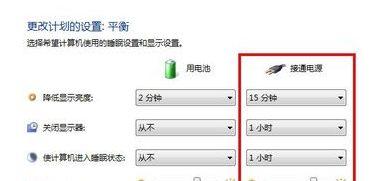
首先,你得知道为什么调整待机时间这么重要。电脑待机时间短,不仅会影响你的使用体验,还可能让你的电脑频繁开关机,增加硬件损耗,缩短使用寿命。所以,调整待机时间,其实就是在为你的电脑“养生”。
二、调整Windows系统的待机时间

如果你的电脑是Windows系统,那么调整待机时间就简单多了。下面,我就以Windows 10为例,带你一步步来调整。
1. 打开控制面板:点击开始菜单,找到并点击“控制面板”。
2. 选择“硬件和声音”:在控制面板中,找到并点击“硬件和声音”。
3. 点击“电源选项”:在“硬件和声音”中,找到并点击“电源选项”。
4. 选择“更改计划设置”:在“电源选项”页面,找到并点击你当前使用的电源计划(比如“平衡”或“高性能”)。
5. 点击“更改高级电源设置”:在弹出的窗口中,找到并点击“更改高级电源设置”。
6. 调整待机时间:在“高级电源设置”窗口中,找到“睡眠”选项,然后点击“设置”。
7. 设置待机时间:在弹出的窗口中,你可以设置电脑在无操作多长时间后进入休眠状态。比如,你可以设置为“30分钟”或“1小时”。
三、调整Mac系统的待机时间
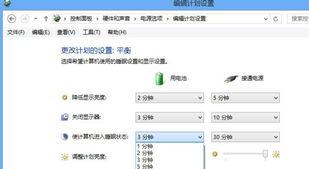
如果你使用的是Mac电脑,那么调整待机时间的方法也相当简单。
1. 打开系统偏好设置:点击屏幕左上角的苹果菜单,选择“系统偏好设置”。
2. 选择“节能”:在系统偏好设置中,找到并点击“节能”。
3. 调整待机时间:在“节能”窗口中,你可以看到“关闭显示器”和“进入睡眠”两个选项。你可以根据自己的需求,调整这两个选项的时间。
四、调整Linux系统的待机时间
Linux系统的调整方法也大同小异,以下以Ubuntu为例。
1. 打开终端:按下Ctrl Alt T打开终端。
2. 输入命令:在终端中输入以下命令:
```
gsettings set org.gnome.desktop.session idle-delay 3600
```
这条命令会将电脑的待机时间设置为1小时。
3. 调整电源管理:在系统设置中找到“电源管理”,然后调整“关闭显示器”和“进入睡眠”的时间。
五、注意事项
1. 根据实际情况调整:调整待机时间时,要根据你的使用习惯和电脑的硬件配置来调整,不要盲目设置。
2. 避免长时间待机:虽然调整待机时间可以延长电脑的使用寿命,但长时间待机也会导致电脑硬件过热,影响性能。所以,建议你定期关闭电脑,让电脑休息一下。
3. 备份重要数据:在调整待机时间之前,请确保你的重要数据已经备份,以免因误操作导致数据丢失。
现在,你已经学会了如何调整电脑的待机时间,让你的电脑不再那么“急性子”了。快去试试吧,让你的电脑成为你的贴心小助手吧!
转载请注明来自数码俱乐部,本文标题:《怎么调电脑待机时间,电脑待机时间调整技巧详解》
- 最近发表
-
- 如何更换联想Ideapad110的屏幕(简单步骤教你更换联想Ideapad110的屏幕)
- 3D纹身(以逼真的3D效果创作纹身艺术,让你的皮肤绽放独特魅力)
- 三菱触摸屏软件安装序列号获取方法(快速获取三菱触摸屏软件安装序列号的步骤与技巧)
- 小米3平板(畅享高性能的多功能平板,小米3平板全面评测)
- 使用U盘重装Win10系统的详细教程(轻松重建稳定系统,让电脑焕发新生)
- Mac系统重装教程(详解如何使用Mac自带工具进行系统重装,恢复电脑原始性能)
- 如何查看自己手机的MAC地址(简单了解和查找手机MAC地址)
- 如何使用U盘在三星台式电脑上安装系统(一步步教你快速安装系统的方法)
- 酷开KX49电视(颠覆你对电视的认知,让画面更真实)
- 戴尔E2316H显示器的性能与优势(探究戴尔E2316H显示器的高清画质、舒适使用和可靠性)
- 标签列表

